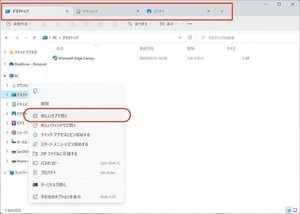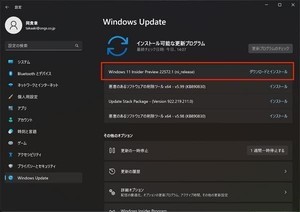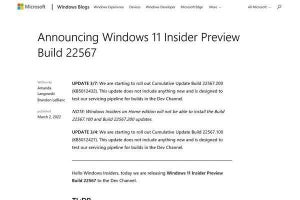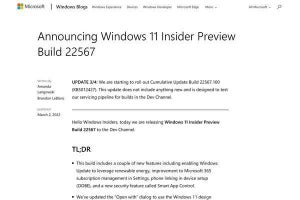Windows Latestは3月21日(米国時間)、「Windows 11: Microsoft approves desktop watermark for unsupported PCs」において、Microsoftがシステム要件を満たしていないWindows 11のデスクトップに「System requirements not met. Go to Settings to learn more」(システム要求を満たしていません。設定アプリで詳細をご覧ください)という「透かし表示」を行うことを決めたようだと伝えた。今後のアップデートで、システム要件を満たしていないWindows 11のデスクトップには、右下にシステム要件を満たしていない旨を伝えるメッセージが表示されるものとみられる。
Microsoftはこの数週間、Windows 11開発版においてシステム要件を満たしていないWindows 11のデスクトップに、システム要件を満たしていないことを示す「透かし」を表示する機能のA/Bテストを行ってきた。どうやら同社はリテール版にもこの機能を導入することを決定したようだ。システム要件を満たしていないパソコンでWindows 11を使っている場合、この「透かし」が常にデスクトップの右下に表示されるようになるものと見られる。
Microsoftは基本的にシステム要件を満たしていないパソコンにWindows 11をインストールしたり、Windows 10からアップグレードしたりすることを許可していない。しかし、これら要件を回避してWindows 11をインストールする正式な方法も提供されており、レジストリの編集などを経てインストールができるようにはなっている。
Windows Latestは、次の方法で、システム要件を満たしていないことを示す「透かし」は非表示に変更できると説明している。
- レジストリエディタを開く
- HKEY_CURRENT_USERを選択し、UnsupportedHardwareNotificationCacheを選ぶ。右クリックでSV2 DWORDの値を1から0へ変更する
- パソコンを再起動する
しかし、Microsoftはシステム要件を満たしていないWindows 11に対しては将来的にアップデートの提供が行われない可能性を示すなど、消極的な態度を取っている。Windows 11を使用する場合、システム要件を満たしているパソコンや仮想環境で利用することが望まれる。